راهاندازی یک جلسه اشتراک نسبتاً آسان است. کافی است برگه VS Live Share را در نوار ابزار سمت چپ باز کنید. پنجره Session Details سه گزینه برای اشتراک کد دارد:
Join collaboration session
از این گزینه برای الحاق به جلسه یک فرد دیگر که URL مربوطه را به شما داده است استفاده کنید.
Start collaboration session
با استفاده از این گزینه میتوانید جلسه همکاری خود را ایجاد کنید که کاربران دیگر میتوانند به وسیله آن به ویرایش کد بپردازند.
Start read-only collaboration session
از این گزینه برای ایجاد جلسه همکاری استفاده کنید که کاربران در آن میتوانند کد را مشاهده کنند؛ اما نمیتوانند آن را ویرایش کنند.
با کلیک روی هر یک از این گزینهها از شما تقاضا خواهد شد که وارد حساب کاربری مایکروسافت یا گیتهاب خود شوید و به مرورگر هدایت میشوید. برای راهاندازی یک جلسه ابتدایی گزینه Start collaboration session را انتخاب کنید و در ادامه در زمانی که از شما تقاضا میشود یک دایرکتوری کاری را انتخاب کنید. وارد حساب خود شوید تا مجدداً به VS Code بازگردید. در این زمان احتمالاً با هشدار ارائه مجوز فایروال مواجه خواهید شد.
این مجوز ضروری نیست؛ با این حال جهت افزایش سرعت و پایداری اتصال بهتر است آن را فعال کنید.
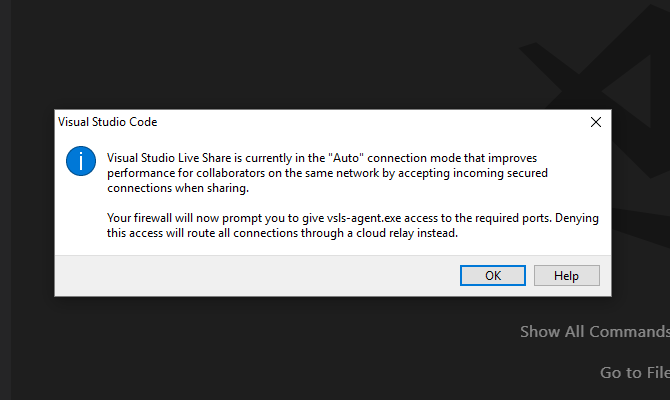
یک پنجره اطلاعات در سمت راست-پایین شامل لینک جلسه همکاری خواهد بود که همراه با گزینههایی برای ایجاد اتاق صرفاً-خواندنی (read-only) و یک لینک برای کسب اطلاعات بیشتر در مورد فرایند اشتراک مشاهده میشود.
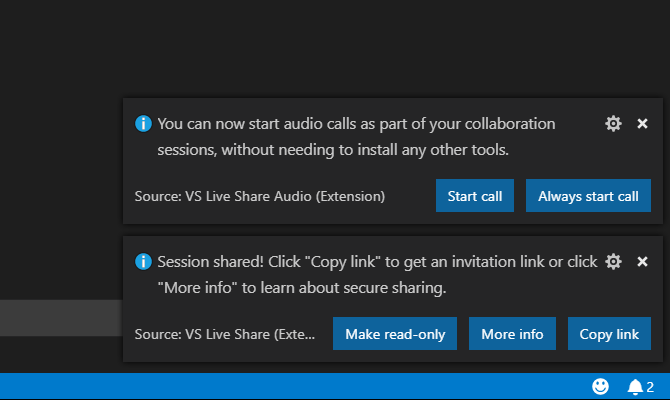
این لینک را به کلیپبورد کپی کنید و آن را به هر دوست یا همکار که VS Live Share را نصب کرده است بدهید تا همکاریتان آغاز شود.


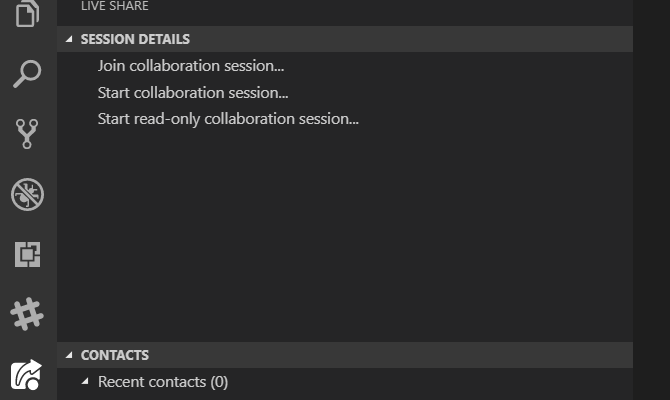
 قرار دادن متن روی تصویر در
قرار دادن متن روی تصویر در  کار را با یک قالب اکسل آغاز کنید
کار را با یک قالب اکسل آغاز کنید 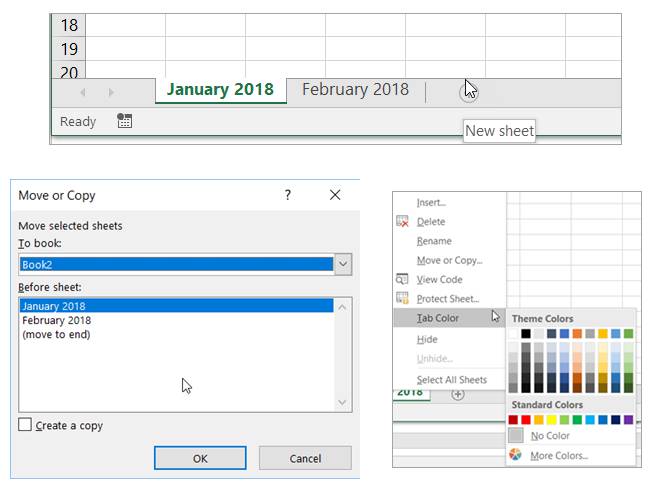 تنظیمات صفحه گسترده
تنظیمات صفحه گسترده 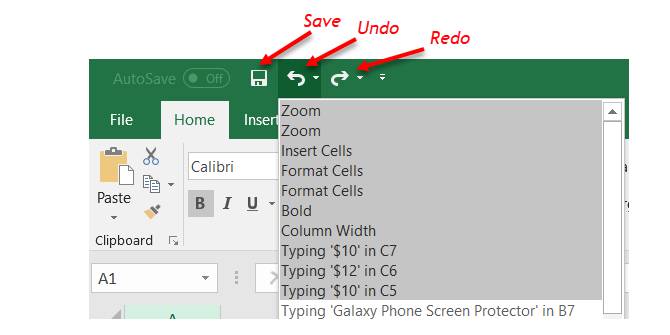 نوار ابزار Quick Access
نوار ابزار Quick Access 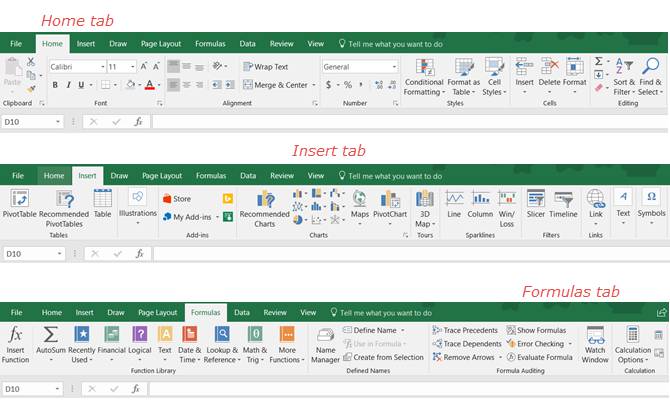 زبانهها و نوار اکسل
زبانهها و نوار اکسل 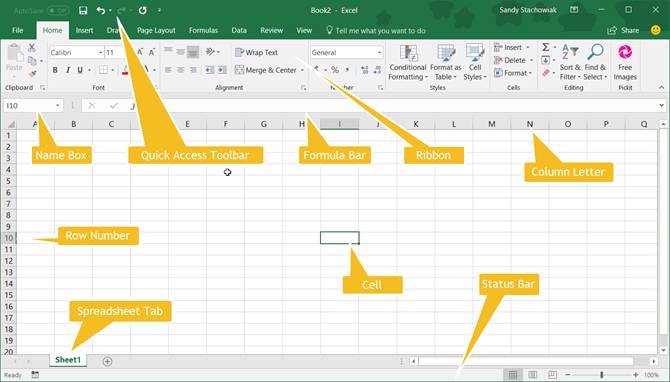 مایکروسافت اکسل چیست؟
مایکروسافت اکسل چیست؟  معرفی دانشگاه فنی و حرفه ای
معرفی دانشگاه فنی و حرفه ای بهترین زبان های برنامه نویسی برای یادگیری در سال ۲۰۱۹
بهترین زبان های برنامه نویسی برای یادگیری در سال ۲۰۱۹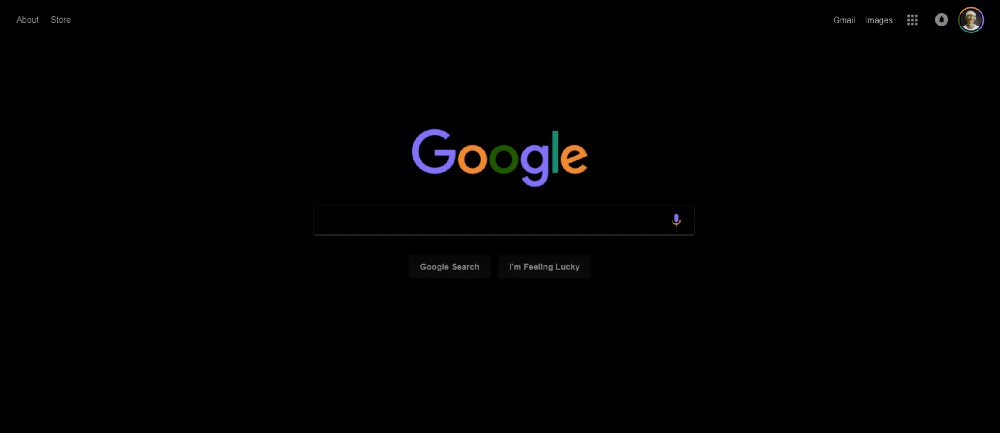 حالت شب به صورت آنی
حالت شب به صورت آنی